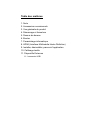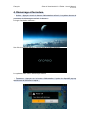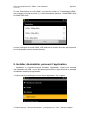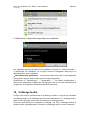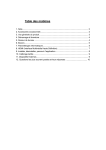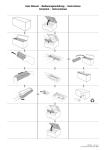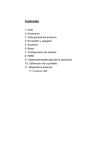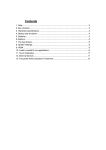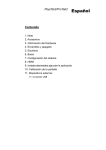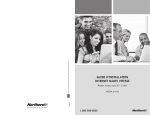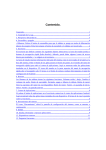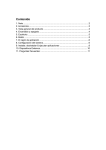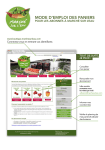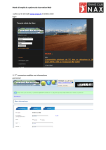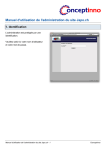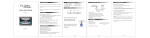Download Table des matières
Transcript
Table des matières 1. Note 2. Accessoires occasionnels 3. Vue générale du produit 4. Démarrage et fermeture 5. Dessus de bureau 6. Bouton 7. Paramétrage informatique 8. HDMI (Interface Multimédia Haute Définition) 9. Installer, désinstaller, parcourir l’application 10. Calibrage tactile 11. Dispositifs Externes 11.1 connexion USB Français Point of View Android 2.3 Tablet - User’s Manual ProTab 2XL 1. Note · Ce produit est un produit électronique de haute précision, veuillez ne pas le démonter. · Ne pas donner des coups et des collision forts à ce produit. · Éviter de mettre ce produit dans les conditions suivantes : la température haute et basse, l’humidité, les poussières, des champs magnétique forts et une exposition au solein pour une longue durée. · Veuillez utiliser un chiffon en coton humide pour essuyer doucement la surface du produit, ne pas utiliser une solution chimique. Ne pas mettre des gouttes d’eau ou asperger de l’eau sur ce produit, de ce fait ne pas mettre ce produit près d’un verre rempli d’un liquide. · Utiliser le un volume du son trop fort d’un écouteur pourrait endommager les oreilles de façon permanente. · Ne pas utiliser un écouter quand vous traversez la rue, conduisez un véhicule ou en bicyclette, afin d’éviter des accidents de circulation. · Veuillez utiliser uniquement les piles, les chargeurs et les accessoires autorisés. L’utilisation d’autres produits n’est pas conforme aux conditions de garantie et peut être dangereuse. · Veuillez respecter les regulations environnementales locales en vigueur, pour le traitement des appareils et accessoires obsolètes. · Si vous avez des questions concernant ce produit, veuillez contacter votre fournisseur local ou consulter directement le service après vente de l’entreprise. · Si ce produit perd le mémoire quand il est endommagé ou réparé, l’entreprise ne sera pas responsable. Veuillez suivre le manuel d’utilisation pour procéder à une sauvegarde standarde et régulière. 2. Accessoires occasionnels Tablette PC 5V 2A Dc chargeur Manuel d’utilisation Câble USB 1pc 1pc 1pc 1pc Point of View Android 2.3 Tablet - User’s Manual ProTab 2XL 3. Vue générale du produit Español Français Point of View Android 2.3 Tablet - User’s Manual ProTab 2XL 4. Démarrage et fermeture · Activer : Appuyer et tenir le bouton d’alimentation enfoncé, le système lancera le processus de démarrage mentioné ci-dessous : Le logo d’activation démarre ... Une fois le système démarré, il rentre dans le système Android : Le système entre dans l’interface par défaut. · Fermeture : Appuyer sur le bouton d’alimentation, l’option de dispositif pop-up, sélectionner la fermeture ci-après : Point of View Android 2.3 Tablet - User’s Manual Español ProTab 2XL Cliquer sur OK, vous pouvez fermer en toute sécurité. · Sommeil : l’appareil dans des conditions d’opération normales, Appuyer sur le bouton d’almentation de façon courte, pour rentrer en hibernation. Maintenant, l’écran fermera. Appuyer sur le bouton d’alimentation de façon courte une fois de plus, l’appareil rentre dans le mode normal. Quand vous utilisez le MID, ces caractéristiques pourront faire des économies électiques. 5. Dessus de bureau Une fois le système se démarre complètement, le Dessus de bureau peut afficher Android2,3 (L’image) Le dessus de bureau par défaut : la barre d’état, la barre de recherché rapide, la barre, les étiquettes de menu principal et des îcones des raccourcies. La barre d’état affiche l’état de réseau, de pile et d’heure du système actuels. La barre de recherche rapide est pour la recherche de sites par taper le mot-clé. Au milieu de la droite de l’écran du menu principal Tab arrêt, Cliquer ou aller au menu principale pour activer le paramétrage par défaut. Le bouton de l’écran affiche l’îcone de raccourci de navigation. 6. Bouton Lors de ce processus, le système Android utilise ces boutons : Le bouton volume : le boutons en haut volume +, Volume-sohaité change le volume. Le bouton d’alimentation : Appuyer et mettre en marche l’appareil. Appuyer de façon courte pour rentrer ou le laisser en hibernation. Français Point of View Android 2.3 Tablet - User’s Manual ProTab 2XL Le bouton de menu : Affiche les dispositifs du menu actuels (s’il y en a). Home button : Retourner à home screen Rétourner : rétourner à l’interface précédente. Gestion Du Menu Principale : Cliquer ou aller à l’interface principale de tab menu principal, le menu sera de gauche à droite (ou bottom-first, dernier) ci-après : Dans le menu principal, le système peut être paramétré pour exécuter les applications existantes, installer de nouvelles applications, activer le calibrage tactile, le music player, le vidéo player, la navigation de sites, des jeux et d’autres opérations. 7. Paramétrages informatiques Dans l’îcone de paramétrage, cliquer sur l’interface du menu principal; vous pouvez ouvrir l’interface du paramétrage du système, comme ci-dessous : Séléctionner la gestion appropriée de dispositifs concernés, par exemple : · Réseau sans fil · Son et affichage Point of View Android 2.3 Tablet - User’s Manual Español ProTab 2XL · Paramétrage de date et heure · concernant les dispositifs Connexion de WIFI san fil : Cliquer sur l’îcone " Paramétrage " du menu principal, aller à l’écran du " Paramétrage du Système ", cliquer sur " Réseau sans fil " pour rentrer dans l’interface du paramétrage du " Réseau sans fil ". Cliquer sur la section de " WIFI " pour ouvrir rapidement la caractérstique de WIFI, cliquer sur la colonne de " Paramétrage WIFI " colonne, aller à " l’interface de paramétrage WIFI " comme démontré ci-dessous : Dans l’interface de " paramétrage WIFI " (ci-dessus), cliquer sur la colonne WIFI peut aussi ouvrir et fermer la caractéristique de WIFI, cliquer sur " Avis du réseau " , vous pouvez voir la liste de MID de routeurs sans fil, cliquer sur le nom de recherché, vous pouvez voir l’écran pop up de paramétrage, veuillez suivre les indications pour compléter la connexion du réseau WIFI. Certains réseaux vérrouillés ont besoin d’une clé. Le diagramme de connexion est comme ci-dessous : Français Point of View Android 2.3 Tablet - User’s Manual ProTab 2XL Suivez la méthode ci-dessus pour connecter Wi Fi, comme ci-après : 8. HDMI (Interface Multimédia Haute Définition) Ce produit fournie les sorties HDMI et LCD. · Utiliser le câble HDMI pour connecter une rentrée MID et l’équipement. Dans le " Paramétrage " / " son et affichage " / " séléction de sortie ", vous pouvez choisir le mode de sortie HDMI, mettre la sortie du système à l’HDMI. Point of View Android 2.3 Tablet - User’s Manual Español ProTab 2XL Si vous séléctionnez la sortie HDMI, vous pouvez choisir le " Paramétrage HDMI " pour changer le format de sortie. Il y a deux formats de système : 1920X1080P 60Hz et 1280X720P 60Hz . Lors de l’utilisation de sortie HDMI, LCD affichera le contenu de sortie par proportion sur les dispositifs externs simultanémment. 9. Installer, désinstaller, parcourir l’application · Installation : il y a plusieurs façons d’installer l’application, comme par exemple une installation via USB ; via un aide de programme tiers. Nous donnons un exemple d’installation assitée par Appinstaller. 1. Cliquer sur le paramétrage et entrer dans l’application. Voir ci-après : 2. Cliquer sur les “ Sources inconnues ”, puis cliquer sur “ OK ”, comme ci-après : Français Point of View Android 2.3 Tablet - User’s Manual ProTab 2XL 3. Copier le logiciel APK pour l’installer au Micro SD ou NAND FLASH. Dans le menu principal, séléctionner l’îcone d’appinstall “ App installer ”. 4. La premère entrée, le système par défaut de NAND FLASH comme le répertoire de recherche. 5. Votre APKS et le scan du système sont disponibles dans la carte Micro. Point of View Android 2.3 Tablet - User’s Manual Español ProTab 2XL 6. Séléctionner l’ Appinstaller disponible pour installation. Les utilisateurs peuvent procéder à une installation en ligne de " Andrews market " , ou télécharger via l’ordinateur, ou en ligne à travers le navigateur intégré pour un téléchargement, puis l’installation. ·Désinstaller des applications : vous pouvez utiliser des outils ou des application de logiciel de gestion. Android offre aussi un logiciel de gestion. Séléctionner le " Paramétrage " / " l’Application " / " La Gestion d’Applications ", séléctionner l’application installée qui est approprié, afin de voir des informations de programme, le programme désintallé et d’autres exécutions. 10.Calibrage tactile Lorsque vous activez premièrement le système par défaut, il s’agit d’une procedure de calibrage tactile. Les utilisateurs peuvent aussi séléctionner le " calibrage tactile " dans le menu principal, entrer dans la procédure de calibrage tactile. Suivez les indications pour compléter le calibrage, une fois le calibrage finalisé, le système quitte automatiquement l’ interface de calibrage tactile, comme ci-dessous : Français Point of View Android 2.3 Tablet - User’s Manual ProTab 2XL Une fois le calibrage finalisé, vous devez redémarrer le MID, pour render le calibrage effectif. 11. Dispositifs Externes 11.1 Connexion USB MID s’utilise avec la connexion USB et PC, la méthode de connexion par défaut est dans le mode synchronisé. Vous pouvez afficher la barre d’état, il y a l’interface : " USB est connecté " : affiche la mémoire externe (la carte SD). Le chargement est completé, vous pouvez voir dans l’ordinateur portable la fine de lettre correspondante. Point of View Android 2.3 Tablet - User’s Manual Español ProTab 2XL Questions les plus souvent posées et leurs réponses : 1 : Qu’est ce que c’est Android ? Réponse : Android est le nom d’un système d’exploitation de source Linux ouverte qui a été annoncé le 5 novembre 2007 sur Google. 2 : Qu’est ce que c’est APK ? Réponse : APK est un acronyme du Package Android, c’est-à-dire le package d’installation. 3 : Comment se procurer d’un APK ? Réponse : Vous pouvez le télécharger via une installation de PC-side, ou vous pouvez aussi aller sur le " marché d’Android " en ligne pour le télécharger et l’installer. 4 : Quelle est la version du système d’exploitation ? Réponse : Cet appareil est compatible avec Android2,3 ; hardware intégré de 3D avec accélération, peut exploiter la plupart d’applications du marché Android. 5 : L’appareil peut-il être chargé via un USB ? Réponse : oui, l’appareil peut être chargé via un USB sur PC ou un adaptateur 5V 2A. Le chargement via un adaptateur sera beaucoup plus rapid qu’un USB. Les photos sont référentielles uniquement, pour la présentation et les fonctions précises, veuillez vous référer en personne ; les règles et la conception du produits peuvent être modifiées sans préavis.